1.打开WPS文档,点击工具栏的插入,然后选择插入页眉和页脚
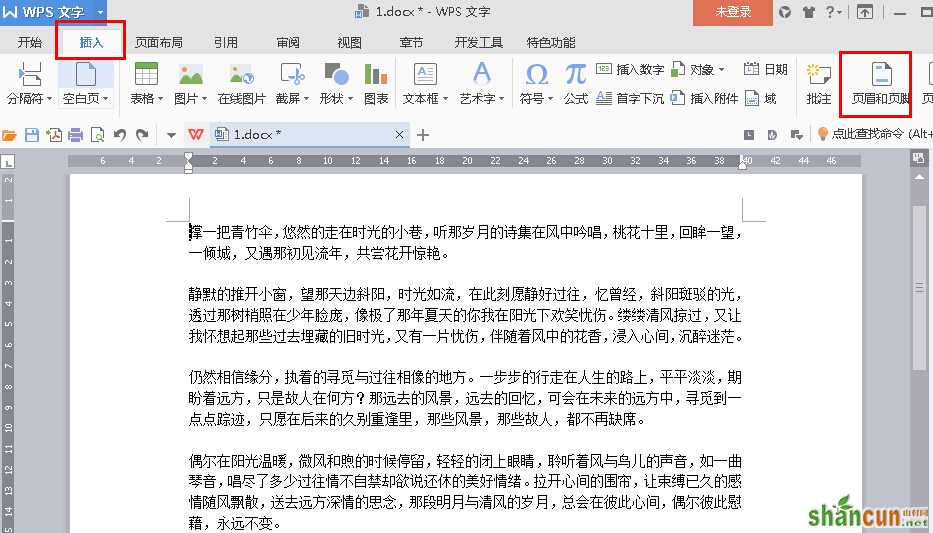
2.插入页眉页脚后,再次点击工具栏的“插入”,然后点击“图片”选项,插入喜欢的图片
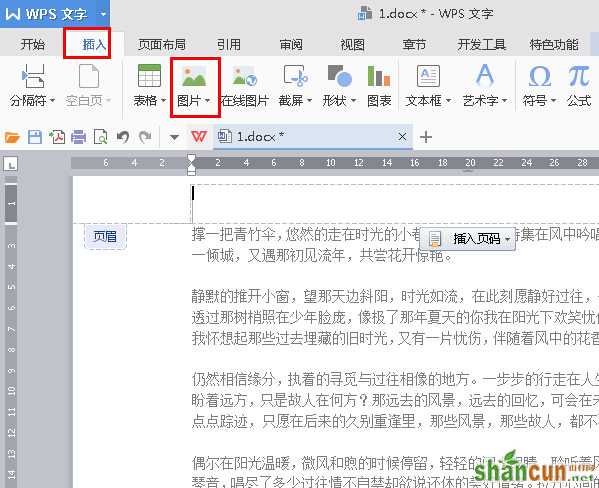
3.插入图片后,选中图片,然后点击“布局选项”,在布局选项中文字的环绕类型选为“衬于文字下方”
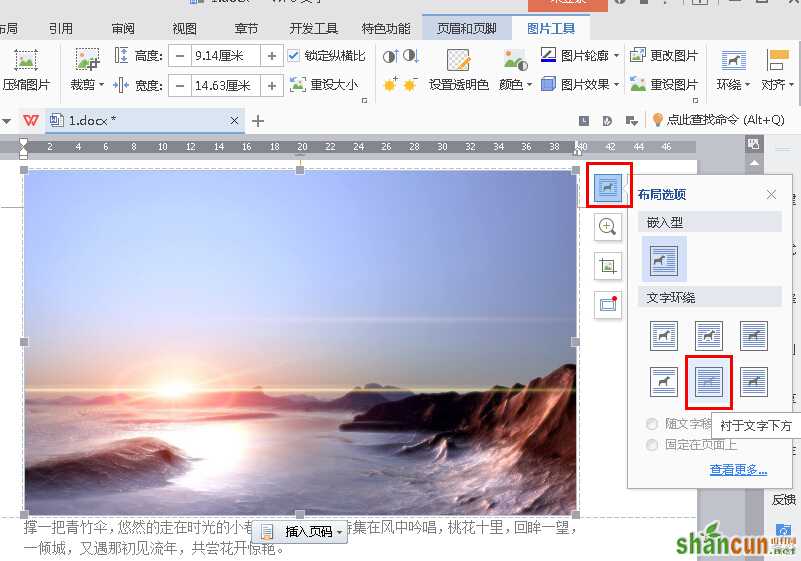
4.我们就会发现图片变成了背景,这个时候我们可以调整图片的尺寸或者拖动图片到合适的地方,最后关闭页眉和页脚即可。
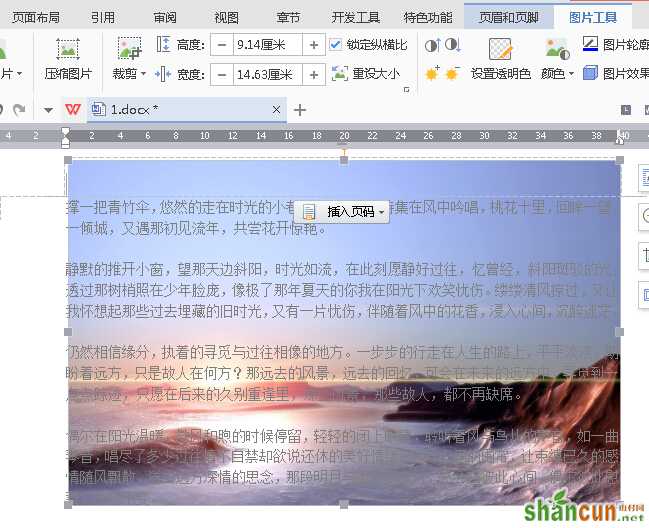
5.这样图片就顺利成为了文档的背景。
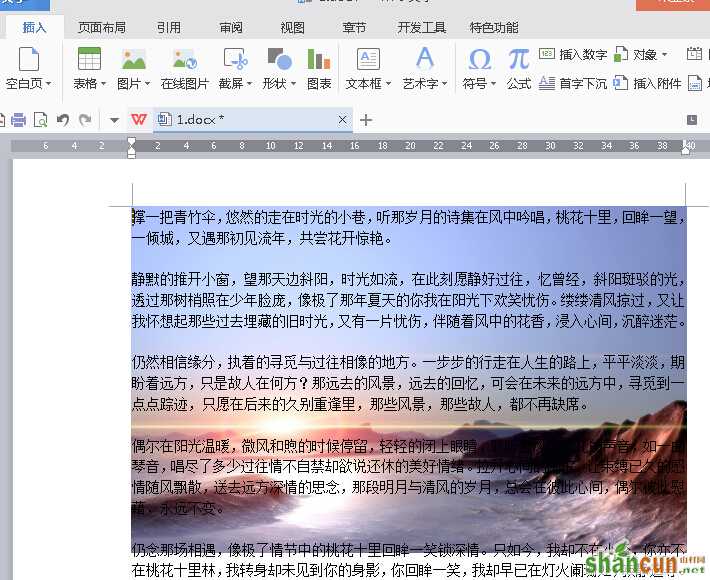
1.打开WPS文档,点击工具栏的插入,然后选择插入页眉和页脚
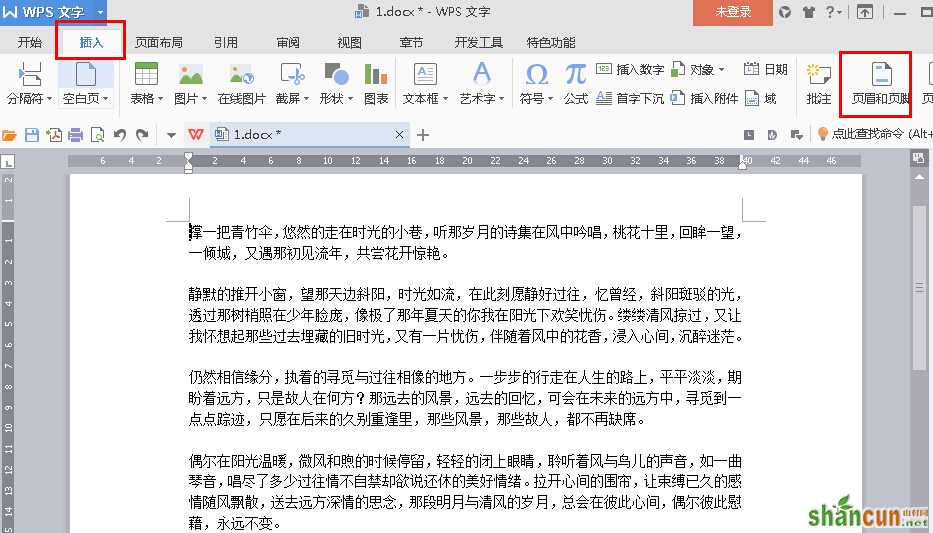
2.插入页眉页脚后,再次点击工具栏的“插入”,然后点击“图片”选项,插入喜欢的图片
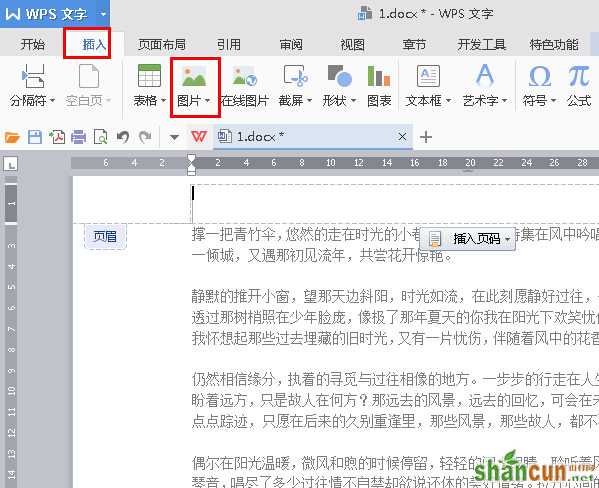
3.插入图片后,选中图片,然后点击“布局选项”,在布局选项中文字的环绕类型选为“衬于文字下方”
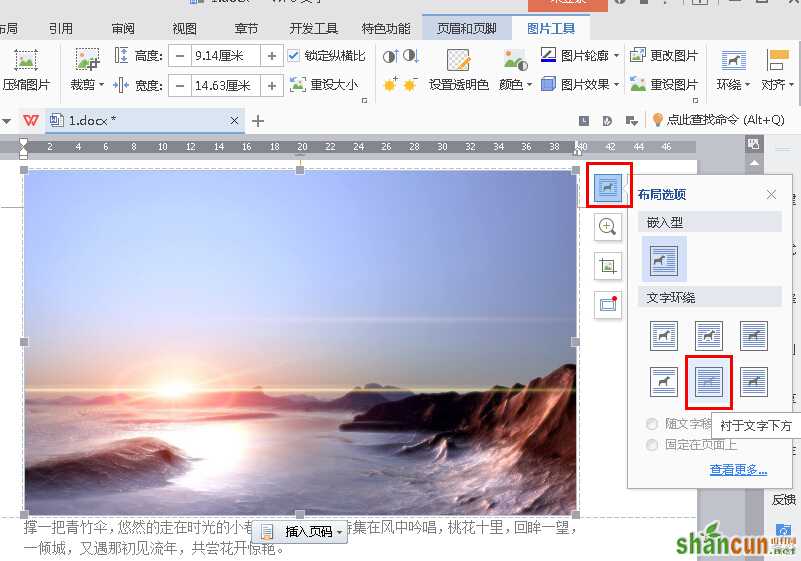
4.我们就会发现图片变成了背景,这个时候我们可以调整图片的尺寸或者拖动图片到合适的地方,最后关闭页眉和页脚即可。
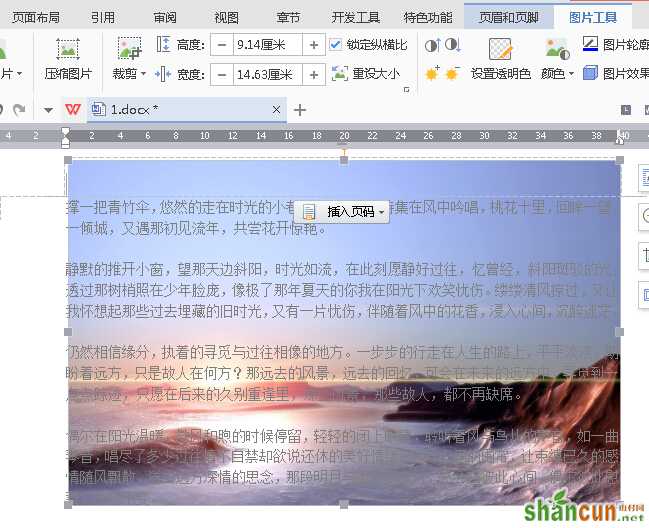
5.这样图片就顺利成为了文档的背景。
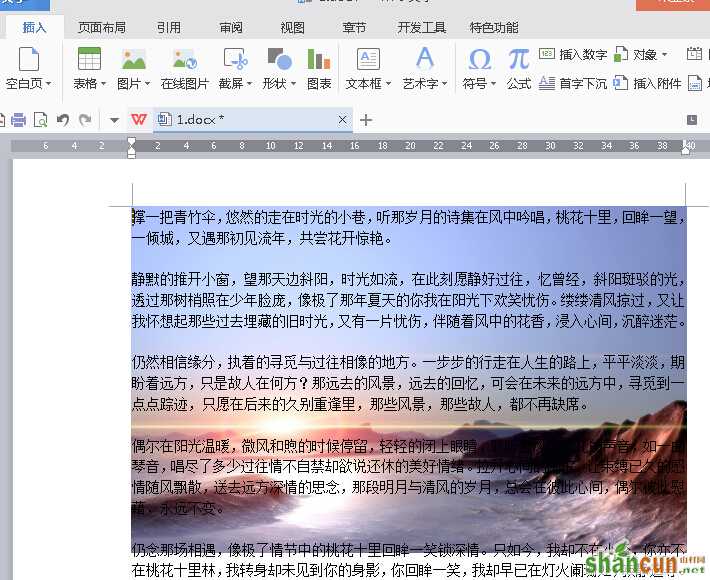

手机看新闻
微信扫描关注